电脑真的可以自定义硬盘图标吗?对于热衷于个性化设置的用户来说,系统默认的样式往往显得单调乏味。因此,许多人希望对电脑进行一些个性化调整。今天就为大家分享一个实用技巧——如何修改硬盘的默认图标。
操作步骤如下:
1、首先,将你想要设置的图标文件(.ico格式)复制到目标磁盘的根目录下,然后在该分区中新建一个文本文档。如图所示:

2、接着,将新建的文本文档重命名为“autorun.inf”。当系统提示是否更改扩展名时,点击“是”确认修改。如图所示:

3、双击打开刚刚重命名的autorun.inf文件,在其中输入以下内容:
[autorun]
icon=beihaiting.ico
(注意:等号后的文件名需与你放入的图标文件名称完全一致,包括后缀)
完成后保存并关闭文件。如图所示:
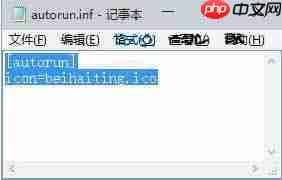
4、为了防止关键文件被误删,建议右键点击图标文件和autorun.inf文件,选择“属性”,在弹出的窗口中勾选“隐藏”和“只读”选项,然后点击“确定”。如图所示:

5、完成以上设置后,重启计算机,即可看到硬盘图标已经成功更换为你自定义的样式!如图所示:

以上就是Windows 10系统中自定义硬盘图标的详细方法,希望能帮助到喜欢个性化桌面的朋友们。

Windows激活工具是正版认证的激活工具,永久激活,一键解决windows许可证即将过期。可激活win7系统、win8.1系统、win10系统、win11系统。下载后先看完视频激活教程,再进行操作,100%激活成功。




Copyright 2014-2025 https://www.php.cn/ All Rights Reserved | php.cn | 湘ICP备2023035733号